این wikiHow به شما آموزش می دهد که چگونه می توانید بخشی از مشخصات فیس بوک شخصی را بدون ایجاد حساب فیس بوک مشاهده کنید. در حالی که می توانید بدون ایجاد یک حساب کاربری در فیس بوک بدانید ، نمی توانید نمایه کامل شخص (مانند اطلاعات اولیه ، عکس ها یا سابقه پست) را مشاهده کنید.
گام
روش 1 از 2: استفاده از صفحه جستجوی افراد در فیس بوک
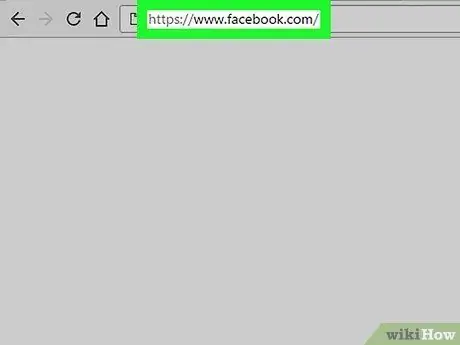
مرحله 1. با رایانه از دیدن کنید
شما نمی توانید از طریق تلفن همراه به نوار جستجوی افراد در فیس بوک دسترسی پیدا کنید.
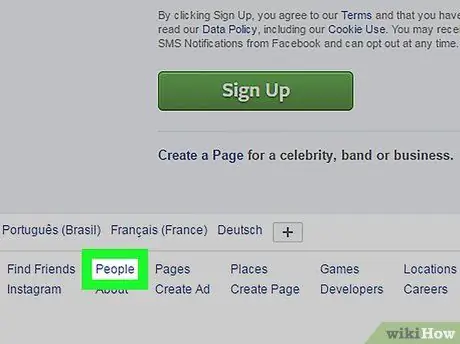
مرحله 2. در صفحه پیمایش کنید ، سپس روی پیوند مرور کلیک کنید
این پیوند در گروه پیوندهای آبی ، در پایین صفحه ثبت نام قرار دارد.
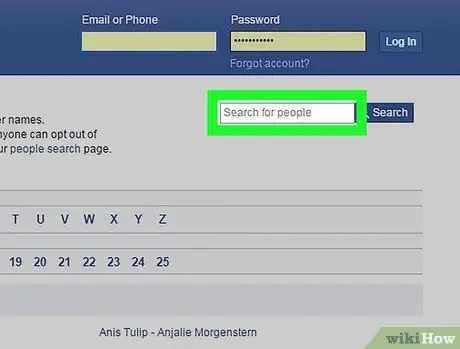
مرحله 3. روی نوار جستجوی سفید در سمت راست صفحه کلیک کنید
این نوار جستجو با عنوان Search for people برچسب گذاری شده است.
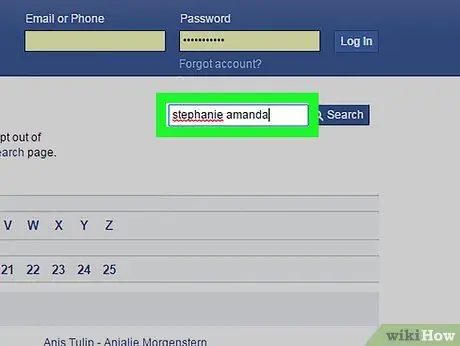
مرحله 4. نام و نام خانوادگی کاربری را که می خواهید با املای مناسب جستجو کنید وارد کنید
اگر سعی کرده اید شخصی را در این صفحه جستجو کنید و او را پیدا نکرده اید ، با نام مستعار یا املای دیگر نام شخص جستجو کنید. (به عنوان مثال "Icha" برای شخصی به نام "Annisa" ، یا "Gede" برای شخصی به نام "I Gede Amat").
برای تأیید درخواست جستجو ، کدی را که روی صفحه ظاهر می شود وارد کنید
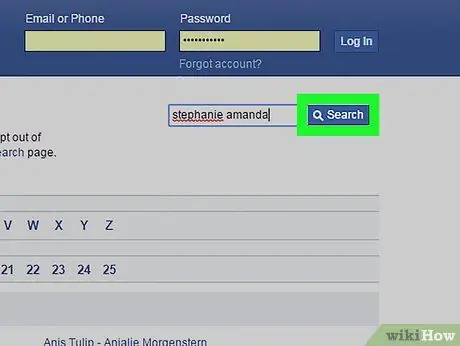
مرحله 5. روی Search در سمت راست نوار جستجو کلیک کنید تا جستجو شروع شود
فیس بوک پروفایل هایی را با نامی که وارد کرده اید جستجو می کند.
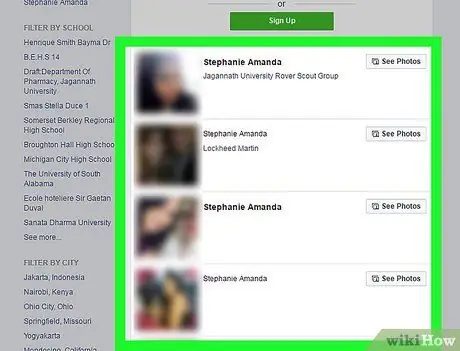
مرحله 6. به نتایج جستجو توجه کنید
اگر نمیتوانید نمایه مورد نظر را پیدا کنید ، ممکن است لازم باشد در Google جستجو کنید.
نمی توانید بر روی نمایه ای از نتایج جستجو کلیک کنید. اما ، حداقل ، می توانید از این طریق محل اقامت شخصی را در فیس بوک پیدا کنید
روش 2 از 2: جستجوی نمایه ها از طریق مرورگر
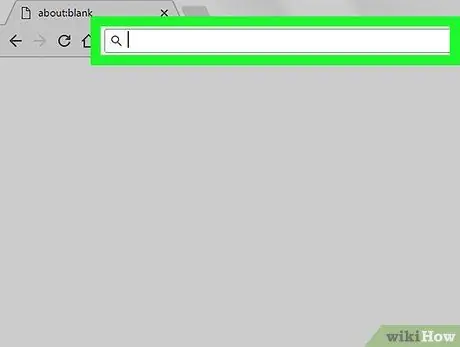
مرحله 1. روی نوار آدرس مرورگر کلیک کنید
نوار سفید بالای این مرورگر ممکن است حاوی متن در آن باشد. گاهی اوقات ، برخی از نمایه های فیس بوک در صفحات جستجوی افراد فیس بوک ظاهر نمی شوند ، اما می توان آنها را از طریق Google پیگیری کرد.
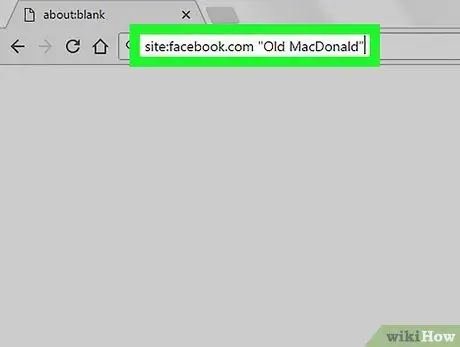
مرحله 2. سایت: facebook.com "FirstNameLastname" را در نوار آدرس مرورگر وارد کنید
"نام" را با نام شخصی که می خواهید جستجو کنید و "نام خانوادگی" را با نام خانوادگی جایگزین کنید.
به عنوان مثال ، می توانید با ورود به سایت: keybook facebook.com "Yuli Rachmawati" ، پروفایل جولیا پرز را جستجو کنید
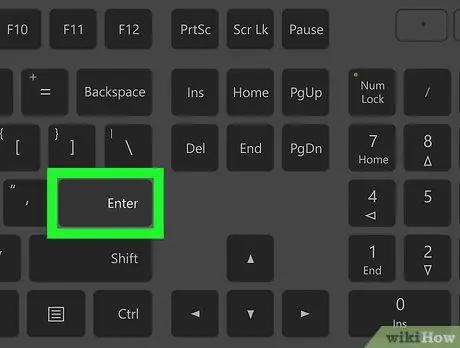
مرحله 3. Return را فشار دهید (مک) یا برای شروع جستجو (PC) را وارد کنید.
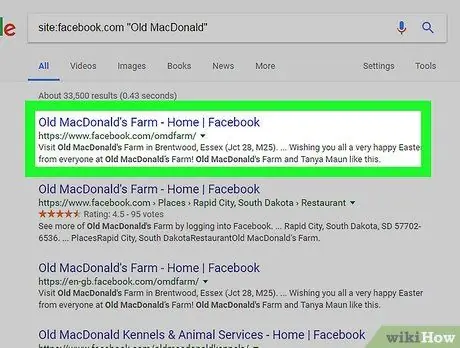
مرحله 4. روی نتیجه جستجو کلیک کنید تا نمایه نمایش داده شود
به طور کلی ، می توانید نام و عکس نمایه شخص مورد نظر خود را مشاهده کنید.
همچنین می توانید برای اطمینان از مطابقت نتایج جستجو ، جستجو را بر اساس تصویر انجام دهید
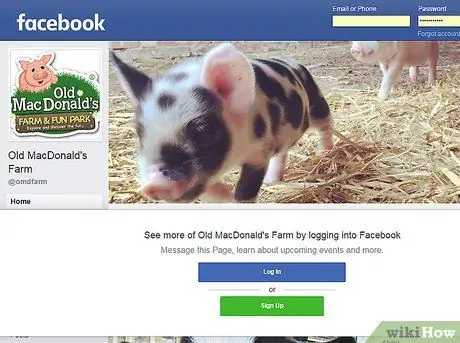
مرحله 5. به نتایج جستجو توجه کنید
اگر شخصی که به دنبال آن هستید یک نمایه عمومی در فیس بوک دارد ، می توانید عکس نمایه ، نام و سایر اطلاعات وی را به عنوان عمومی در نمایه وی مشاهده کنید.
نکات
- برای مشاهده نمایه نتایج جستجو از دوستان خود کمک بخواهید. اطمینان حاصل کنید که این دوست در فیس بوک با شخصی که می خواهید نمایه وی را مشاهده کنید نیز دوست است.
- در برخی موارد ، توصیه می کنیم که یک پروفایل جعلی فیس بوک با یک حساب هرزنامه ایجاد کنید. پس از اتمام جستجو ، می توانید حساب فیس بوکی را که ایجاد کرده اید حذف کنید.
هشدار
- اکثر کاربران فیس بوک از اطلاعات موجود در پروفایل خود محافظت می کنند. اطلاعات محافظت شده فقط توسط دوستان مربوطه قابل دسترسی است. اگر پروفایل فیس بوک شخصی که می خواهید جستجو کنید محافظت شده است ، حتی نمی توانید عکس پروفایل او را ببینید.
- اگر کاربر فیسبوکی که می خواهید جستجو کنید ، پروفایل خود را از موتورهای جستجو پنهان کند ، گوگل و صفحه افراد در فیس بوک به شما کمک نمی کنند.







